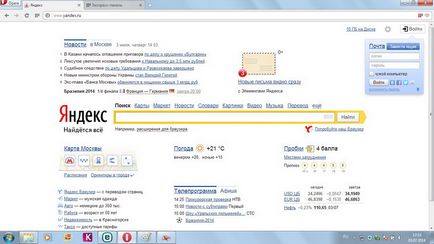Ce se întâmplă dacă nu toate browserele funcționează
Esența problemei descrise în acest articol este faptul că este - nu funcționează, Google Chrome și Opera. Și ciudat, nu funcționează. Browserele sunt pornite, dar nu și filele deschise, setările și alte caracteristici nu funcționează. În general, browsere atârnă. În același timp, Internet Explorer funcționează bine. Aceasta este aceeași problemă am întâlnit astăzi. Scanarea de viruși antivirus ESET Smart Security și programe de Dr.Web CureIt și avz Antivirus a dat nimic.
Dacă mult timp nedumerit, dar procedurile standard, cum ar fi curățarea și reinstalarea browser-ul sau sistemul de plumb spre nicăieri. După mult dans cu o decizie de tamburină a venit destul de accident. Într-adevăr, dans cu timpane, uneori ajuta.
În general, problema constă în programul de AMD Catalyst Control Center (Surprins? Dar modul în care este). Această problemă apare exact pe notebook-uri cu două plăci video. Cine ar fi ghicit că AMD Catalyst afectează funcționarea Chrome și Opera, și nu le permite să funcționeze în mod normal. Faptul este că, atunci când monitorizează Catalyst rula aplicații și declanșează, de exemplu Chrome în modul de economisire a energiei, aceasta nu funcționează și închide. Asta e un astfel de rahat)
Pe scurt, vom porni de la programul Catalyst tava de sistem
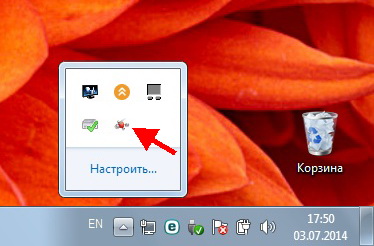
Urmeazã vom găsi secțiunea „Power“ și faceți clic pe tab-ul „plăci grafice comutabile.“ Poate că aveți o versiune diferită a catalizatorului și interfața poate fi setată poate arăta diferit. Deci, uita-te pentru secțiunea de putere.
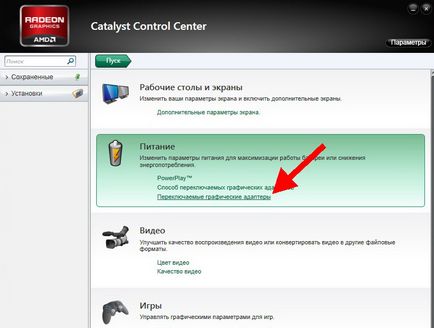
În această fereastră puteți vedea că aplicația este în modul Opera „de înaltă performanță“, motiv pentru care browserele nu funcționează. Prin modul în care am aici nu am Google Chrome, este pentru că am șters-o. De asemenea, alte programe pot fi prezente acolo. Deci, faceți clic pe butonul așa cum se arată în imaginea de mai jos
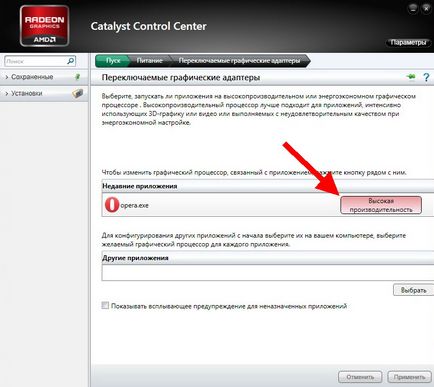
Cererea trebuie să treacă la un alt mod de mod. Faceți clic se aplică.
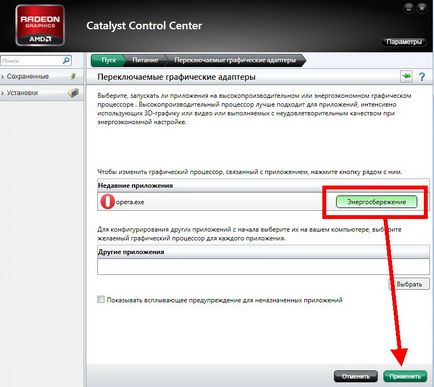
Asta este tot. Începem browser-ul și se bucură de funcționarea sa normală.